Hoe kan jy Windows XP installeer op `n ASUS Eee-rekenaar met behulp van `n USB-stok
Hierdie onderwerp sal u stap vir stap lei tydens die installering van Microsoft Windows XP op `n ASUS Eee-skootrekenaar, wat `n vooraf geïnstalleerde Linux-verspreiding bevat en nie `n CD / DVD-skyf het nie. Hierdie gids is ook van toepassing op ander weergawes van Microsoft Windows (Windows NT, Windows 2000, Windows Vista, Windows 7) en kan baie nuttig wees as u u bedryfstelsel wil herinstalleer, maar nie `n werkende CD / DVD-skyf het nie.
stappe

1
Skep `n USB-opstartskyf. Laai hierdie zip-lêer af ritssluiter en dekompresseer die lêers in die plek wat jy wil hê.

2
Gaan na die gids USB_MultiBoot_10 en dubbelkliek op USB_MultiBoot_10.cmd. `N Doos met `n opdraglyn sal verskyn. Druk enige sleutel om voort te gaan.

3
Formateer die USB-geheue. Eerstens, tik H en `n hulpmiddel om HP-skywe te formateer, sal oopmaak. Volg die instruksies om die USB-geheue te formateer. Maak seker dat die boks Snel formaat gekontroleer word. Jy kan ook die USB-geheue formaat met behulp van die formaat van Windows FAT32 as die program jou USB-geheue nie kan vind nie.

4
Verander die dryf tipe op die instruksieskerm en gee die XP-opstelling `n bronpad. Tik eers 0 en druk Enter, sodat die USB-geheue aan die einde van die reël verskyn. Tik dan 1 en druk Enter en kies die pad van Microsoft Windows XP. (Gaan na die CD-stasie of na die hardeskyfpad waar u die XP-installeringslêers het). As u `n boodskap ontvang oor "winnt.sif", kies die opsie Ja.

5
Voer die vereiste waardes en u lisensienommer in die onbeheerde installasieskerm in. As u die velde nou voltooi, sal Windows u nie vir meer inligting tydens die installasie vra nie.

6
Tik op die instruksieskerm 2, pers Tik en kies dan jou USB-skyf.

7
Berei die kopie van u lêers uit die skyf na die USB-geheue. Tik op die instruksieskerm "3" en druk "Tik". U sal sien dat sommige lêers na die USB-geheue gekopieer word. As jy gevra word of jy XP en ander bronne na jou USB-geheue wil kopieer, kies "ja". As by die keuse van jou USB memory terwyl die gebruik van Windows 7 sal vertoon "het nie FAT32 of NTFS-formaat is ongeldig", wat jy nodig het om USB_MultiBoot_10.cmd, soek VIEW oopmaak | vind "6.0"> nul, en verander dit om te sien vind "6.1" > nul om te besin dat jy die skrif in Windows 7 uitvoer. Dan moet fsutil jou eenhede korrek herken.

8
Kopieer die lêers vanaf die skyf na u USB-geheue. As jy die boodskap sien, is "FileCopy to USB-Drive gereed - OK - Sukses", druk Ja (maak jou voorkeur-opstartrit die U: -rit van jou USB-stasie in die XP-konfigurasie) en druk enige sleutel.

9
Sluit die USB-geheue aan op jou Asus Eee-rekenaar, skakel die netbook aan en verander die BIOS-voorkeure. Druk op die eerste skerm "F2" om na die BIOS-spyskaart te gaan. In die BIOS-kieslys, gaan na die Gevorderde oortjie en verander "OS Installasie" deur "begin". Gaan dan na die oortjie "Harde skyf dryf > boot" en kies die USB-skyf as die hoofskyf. Maak seker dat u USB-stick eerste verskyn in die Boot-toestel prioriteitlys. Kies uitgang & Stoor veranderinge.

10
Wanneer die netbook weer begin, kies die installasie opsie "TXT-modus instellings Windows XP - Moet nooit USB-Drive ontkoppel tot aanmelding". Dit begin met die installering van Windows XP (vinnig NTFS-formaat, maak partisies).

11
Nadat die installasieprogram weer begin het, voltooi die installasie. Kies opsie 2 van 3. Hierdie installasie duur ongeveer 20-40 minute. Na die herlaai, sal die rekenaar u Windows XP-gebruikersrekening begin.

12
U kan alle Windows-bestuurders vir u Asus Eee-rekenaar op die vervaardiger se bestuurderswebwerf vind. (Sommige mense beveel aan dat u die ACPI- en Chipset-bestuurders eers installeer.) Wanneer jy klaar is, herlaai jou netbook en geniet.
wenke
- Hierdie proses duur tot `n uur en `n half. As u nie die opsie van "onbewaakte installasie", probeer om vir die duur van die installasie naby die rekenaar te bly, aangesien dit gevra word dat gebruikers verskeie inskrywings gedurende die installasie moet invoer (byvoorbeeld datums, tydsone, netwerkinstellings):
- Verander die opstartvolgorde op jou Asus Eee-rekenaar: kies jou USB-skyf as jou primêre of primêre skyf.
- U kan die nLite-hulpmiddel gebruik vir u eie weergawe van klein Windows XP ISO (opsioneel).
- Aktiveer jou Windows sodra jy aan die internet gekoppel is en kry die nuutste Microsoft-opdaterings.
- Raadpleeg `n stap-vir-stap installasiegids vir Windows vir hulp met die installering.
waarskuwings
- Maak seker jy het `n geldige lisensie sleutel vir Windows of jou rekenaar sal nie behoorlik werk nie.
- Stoor al die inligting op jou Asus Eee-rekenaar voordat jy die finale installasie begin.
- Die lêers wat u vir die USB-stick benodig, is derdeparty-kodes, en hulle word van die internet af afgelaai. Skandeer hulle asseblief vir virusse voordat u die lêers uittreksel.
- Moenie dit doen as jy nie selfversekerd voel oor wat jy doen nie. Die skrywers sal nie verantwoordelik wees vir enige skade aan u eiendom tydens hierdie proses nie.
Dinge wat jy nodig het
- `N Stasierekenaar (anders as jou ASUS Eee-rekenaar)
- `N wettige kopie van die Windows XP Service Pack 2 CD met sy seriële sleutel
- `N USB-stick (jy kan ook `n USB-hardeskyf gebruik), 4 GB en meer aanbeveel vir latere weergawes van Windows (byvoorbeeld Windows Vista of Windows 7), wat tot 2,7 / 2,8 GB spasie gebruik.
- Die USB multi-boot sagteware afgelaai van die internet
- Asus EeePc (in die voorbeeld is `n Asus Eee Pc 701 van 4G gebruik, maar dit moet ook met enige Asus-netbook werk)
Deel op sosiale netwerke:
Verwante
 Hoe om van Windows XP na Vista op te gradeer
Hoe om van Windows XP na Vista op te gradeer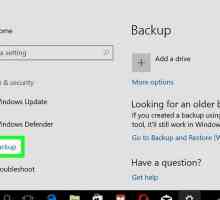 Hoe om Windows 8.1 te verwyder
Hoe om Windows 8.1 te verwyder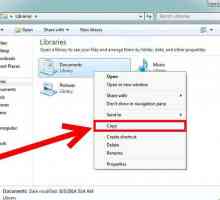 Hoe om die C-stasie in Windows 7 te formateer
Hoe om die C-stasie in Windows 7 te formateer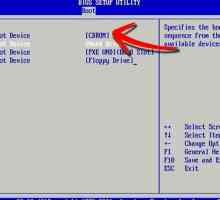 Hoe om `n Linux-hardeskyf vir Windows te formateer
Hoe om `n Linux-hardeskyf vir Windows te formateer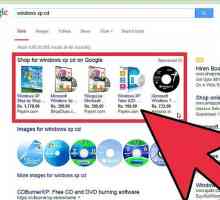 Hoe om `n rekenaar te formateer en Windows XP SP3 te installeer
Hoe om `n rekenaar te formateer en Windows XP SP3 te installeer Hoe om `n Dell-rekenaar te formateer
Hoe om `n Dell-rekenaar te formateer Hoe om Windows te formateer en weer te installeer
Hoe om Windows te formateer en weer te installeer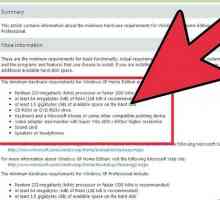 Hoe om `n skoon installasie van Windows XP te doen
Hoe om `n skoon installasie van Windows XP te doen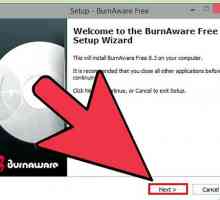 Hoe om Windows 7 of Windows Vista te installeer vanaf `n selflaaibare USB
Hoe om Windows 7 of Windows Vista te installeer vanaf `n selflaaibare USB Hoe om Windows Mail en Windows Kalender in Windows 7 te installeer
Hoe om Windows Mail en Windows Kalender in Windows 7 te installeer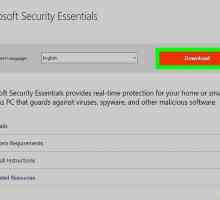 Hoe installeer Windows Security Essentials op `n seerower Windows
Hoe installeer Windows Security Essentials op `n seerower Windows Hoe om Windows Movie Maker te installeer
Hoe om Windows Movie Maker te installeer Hoe installeer u Windows Vista Ultimate met `n Vista Basiese installasie skyf
Hoe installeer u Windows Vista Ultimate met `n Vista Basiese installasie skyf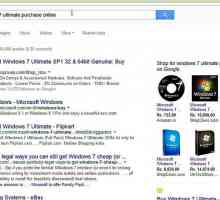 Hoe installeer u Microsoft Windows met behulp van `n USB 2.0-stasie
Hoe installeer u Microsoft Windows met behulp van `n USB 2.0-stasie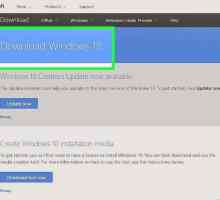 Hoe om Windows 10 te installeer
Hoe om Windows 10 te installeer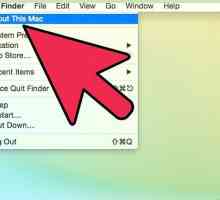 Hoe om twee bedryfstelsels op dieselfde rekenaar te installeer
Hoe om twee bedryfstelsels op dieselfde rekenaar te installeer Hoe om Windows 8.1 weer te installeer
Hoe om Windows 8.1 weer te installeer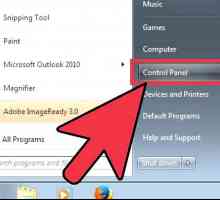 Hoe om Windows Media Player weer te installeer
Hoe om Windows Media Player weer te installeer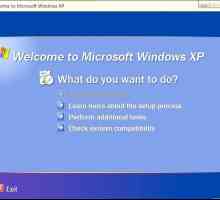 Hoe om Windows XP weer te installeer sonder om jou hardeskyf te formateer
Hoe om Windows XP weer te installeer sonder om jou hardeskyf te formateer Hoe om jou Windows-produksleutel te kontroleer
Hoe om jou Windows-produksleutel te kontroleer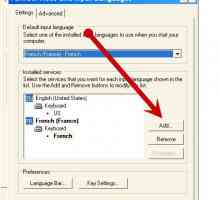 Hoe om `n ander taal in Windows XP in te tik
Hoe om `n ander taal in Windows XP in te tik
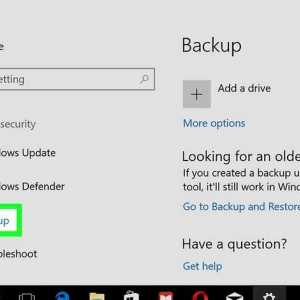 Hoe om Windows 8.1 te verwyder
Hoe om Windows 8.1 te verwyder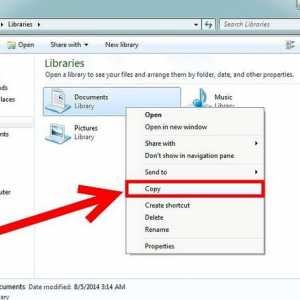 Hoe om die C-stasie in Windows 7 te formateer
Hoe om die C-stasie in Windows 7 te formateer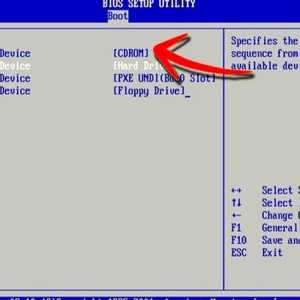 Hoe om `n Linux-hardeskyf vir Windows te formateer
Hoe om `n Linux-hardeskyf vir Windows te formateer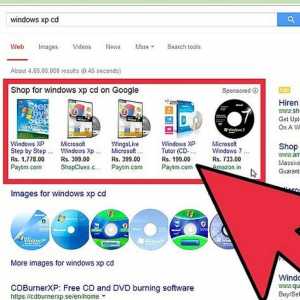 Hoe om `n rekenaar te formateer en Windows XP SP3 te installeer
Hoe om `n rekenaar te formateer en Windows XP SP3 te installeer Hoe om `n Dell-rekenaar te formateer
Hoe om `n Dell-rekenaar te formateer Hoe om Windows te formateer en weer te installeer
Hoe om Windows te formateer en weer te installeer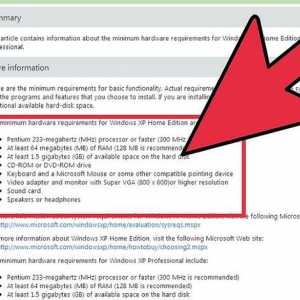 Hoe om `n skoon installasie van Windows XP te doen
Hoe om `n skoon installasie van Windows XP te doen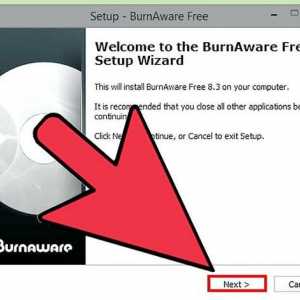 Hoe om Windows 7 of Windows Vista te installeer vanaf `n selflaaibare USB
Hoe om Windows 7 of Windows Vista te installeer vanaf `n selflaaibare USB Hoe om Windows Mail en Windows Kalender in Windows 7 te installeer
Hoe om Windows Mail en Windows Kalender in Windows 7 te installeer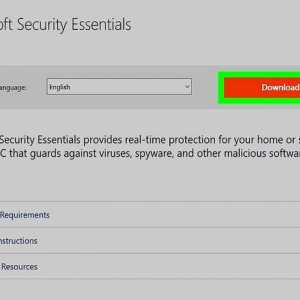 Hoe installeer Windows Security Essentials op `n seerower Windows
Hoe installeer Windows Security Essentials op `n seerower Windows